შეიძლება დადგეს დრო, როცა თქვენს პაროლს ახლო მეგობრებს ან ოჯახის წევრებს მისცემთ. შესაძლოა, თქვენ არ გქონდათ ინტერნეტში შესვლის საშუალება და რაღაც გჭირდათ თქვენი შემოსულებიდან. ვინაიდან თქვენ არ იცით, ინახავდა თუ არა ვინმეს, ვისაც ენდობით თქვენი პაროლის შესახებ ინფორმაციას, დროდადრო უნდა შეცვალოთ თქვენი პაროლი.
მაგრამ, ამდენი რამის გასაკეთებლად, ადვილია დაგავიწყდეს ამ პაროლის შეცვლა. კარგია, რომ Windows 10-ში არის ვარიანტი, რომელიც ავალდებულებს შეცვალოთ პაროლი ა კონკრეტული დრო და რომ ეს დამწყებთათვის მოსახერხებელია და თქვენ არ უნდა სთხოვოთ თქვენს ტექნიკურ მეგობარს რაიმე დახმარება.
როგორ მივცეთ ლოკალურ ანგარიშს დროებითი პაროლი
თქვენი პაროლის ვადის გასვლის თარიღის მითითების ვარიანტი არ არის ნაგულისხმევად ჩართული თქვენს Windows კომპიუტერზე. მაგრამ, ოფციის გამორთვით, თქვენი კომპიუტერი ამის საშუალებას მოგცემთ. პარამეტრზე წვდომისთვის დაგჭირდებათ გაშვების ველის გახსნა და ამის გაკეთება შეგიძლიათ Windows და R კლავიშების დაჭერით. როდესაც გაშვების ველი გაიხსნება, ჩაწერეთ netplwiz და დააწკაპუნეთ OK.
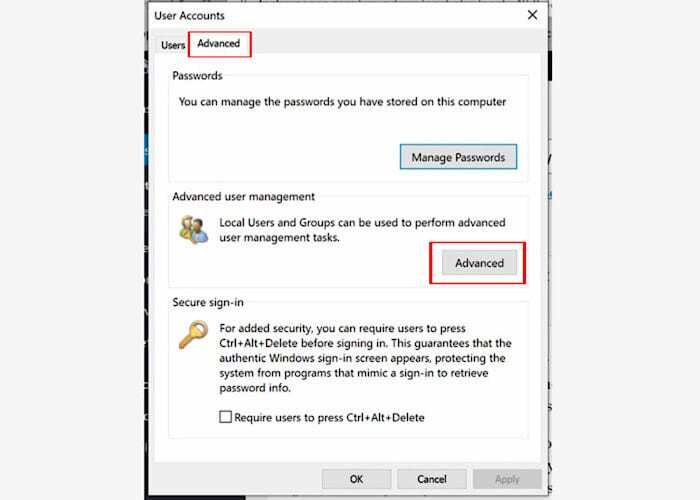
როდესაც მომხმარებლის ანგარიშების ფანჯარა გამოჩნდება, დააწკაპუნეთ ჩანართზე Advanced, რასაც მოჰყვება Advanced ვარიანტი ქვედა მარჯვენა მხარეს.
ახალ ფანჯარაში დააწკაპუნეთ Users საქაღალდის ხატულაზე და მარჯვენა ღილაკით დააწკაპუნეთ მომხმარებელზე, რომლის პაროლის დროც გსურთ შეცვალოთ. ახალ ფანჯარაში დააწკაპუნეთ Properties ოფციაზე, რომელიც უნდა გახსნას ადმინისტრატორის თვისებების ფანჯარა.
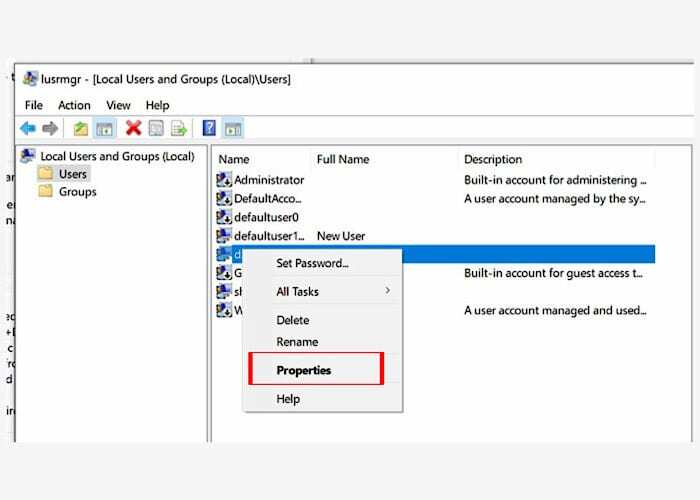
როდესაც ახალი ფანჯარა გამოჩნდება, დააწკაპუნეთ თვისებებზე და წაშალეთ მესამე ვარიანტი ქვემოთ, რომელიც პაროლი არასოდეს იწურება.
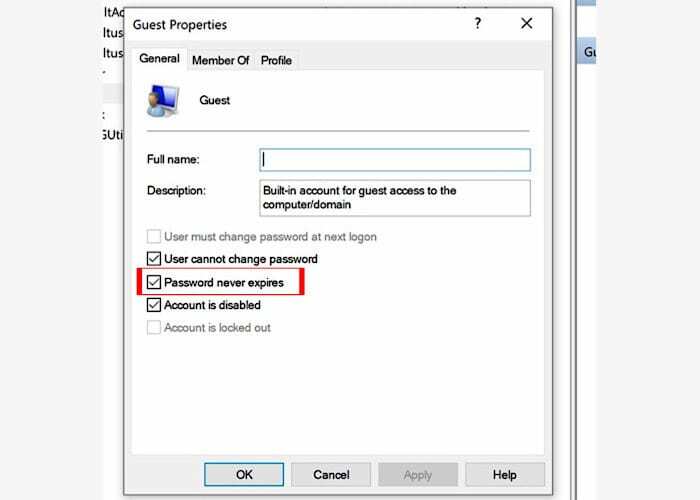
როგორ მივცეთ თქვენს Windows 10-ის პაროლი ვადის გასვლის თარიღს
ახლა, როდესაც თქვენ გამორთეთ ფუნქცია, რომელიც ხელს უშლის თქვენი პაროლისა და ვადის გასვლის თარიღის მიცემას, დროა მიუთითოთ პაროლის ვადის გასვლის თარიღი. თუ 42 დღე ნორმალურია მაშინ, უმჯობესია დატოვოთ ყველაფერი ისე, როგორც არის, რადგან ეს არის Windows 10-ის ნაგულისხმევი დრო.
დასაწყებად, ამისათვის თქვენ უნდა გამოიყენოთ Command Prompt ან Windows PowerShell. თქვენ შეგიძლიათ გახსნათ ბრძანების სტრიქონი საძიებო ოფციაში ძიებით და შეგიძლიათ გახსნათ PowerShell. PowerShell-ის ადმინისტრატორად გასახსნელად, დააწკაპუნეთ მარჯვენა ღილაკით Windows Start მენიუზე და აირჩიეთ ეს ვარიანტი.

PowerShell ფანჯარაში ჩაწერეთ წმინდა ანგარიშებიდა თქვენ უნდა მიიღოთ შეტყობინება, რომელიც გაცნობებთ, რომ ბრძანება სწორად არის შეყვანილი. პაროლის თარიღის შესაცვლელად, აკრიფეთ net ანგარიშები / maxpwage: 00 და შეცვალეთ ორმაგი ნულები იმ დღეების რაოდენობით, რომლებშიც გსურთ პაროლის შენარჩუნება. არ დაგავიწყდეთ დააჭიროთ Enter-ს.
დასკვნა
რაც უფრო ხშირად შეცვლით პაროლს, მით ნაკლებია თქვენი ანგარიშის გატეხვის ალბათობა. როგორც ხედავთ, პაროლებზე დროის შეცვლის ნაბიჯები დამწყებთათვის მოსახერხებელია. რამდენ ხანს გსურთ თქვენი პაროლი გაგრძელდეს? გამიზიარეთ თქვენი მოსაზრებები ქვემოთ მოცემულ კომენტარებში.